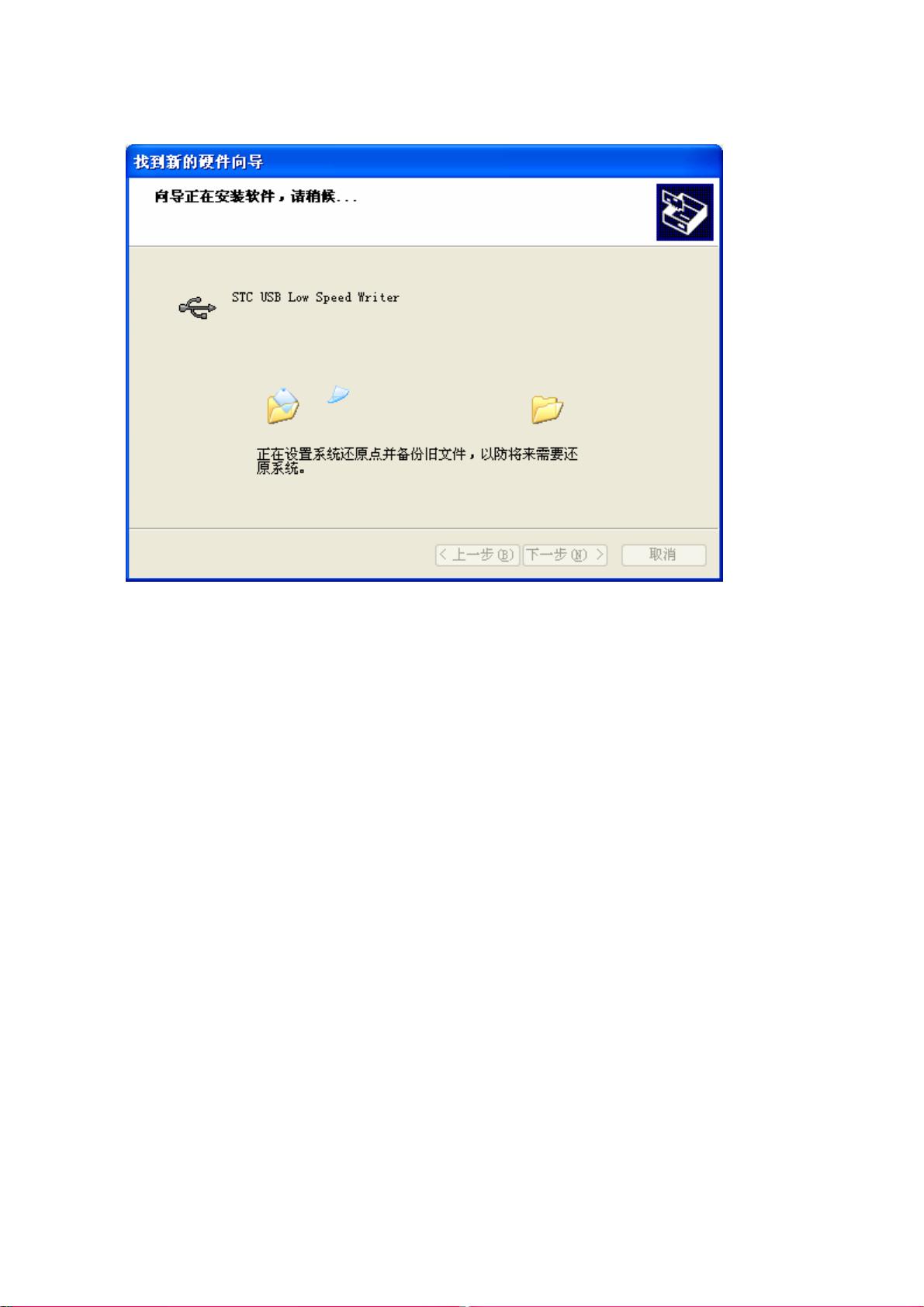STC-USB驱动详细安装教程:Windows XP/7/8 32/64位
需积分: 50 131 浏览量
更新于2024-07-21
1
收藏 1.04MB PDF 举报
本文档详细介绍了如何在不同Windows操作系统环境下安装STC-USB驱动程序,以确保与STC-ISP下载软件的兼容性和设备正常工作。以下是针对各个版本Windows系统的具体步骤:
1. Windows XP安装方法
- 打开STC-ISP V6.79版本或更高版本的下载软件。
- 软件会自动将驱动文件复制到系统目录,并在USB设备插入时,系统会弹出对话框询问是否自动安装。
- 建议选择“自动安装软件”并点击“仍然继续”,驱动安装完成后,软件会自动识别设备,显示名称为“STCUSBWriter(USB1)”。
2. Windows 7 (32位) 安装方法
- 同样使用STC-ISP V6.79或更高版本。
- 软件会自动尝试安装驱动,但可能需要手动处理。如果未自动安装,参考Windows 8的安装步骤。
- 安装后,设备列表中会显示“STCUSBWriter(USB1)”。
3. Windows 8 (32位) 安装方法
- 由于权限问题,驱动不会自动复制到系统目录,需要用户手动操作。
- 用户需从STC官网下载最新版本的“stc-isp-15xx-v6.79.zip”,解压后找到“STC-USBDriver”目录。
- 插入USB设备,打开设备管理器,找到带感叹号的USB设备,选择“更新驱动程序软件”。
- 指向解压后的驱动程序目录,手动选择并安装。
4. Windows 8 (64位) 安装方法
- 同样的手动安装过程适用于64位Windows 8,只是需要找到对应64位的驱动程序。
在整个安装过程中,关键在于确保选择正确的驱动文件路径,以及正确处理系统可能提出的驱动安装提示。通过遵循这些步骤,用户可以有效地安装和管理STC-USB驱动,确保其与STC-ISP软件的顺畅协作。
169 浏览量
884 浏览量
2519 浏览量
169 浏览量
282 浏览量
137 浏览量
3328 浏览量
点击了解资源详情
点击了解资源详情
qq_24238059
- 粉丝: 1
最新资源
- VB上位机与数码管通信控制技术
- RAR压缩包解压修复技巧与视频教程
- 经典C++游戏合集:俄罗斯方块、贪吃蛇与拼图
- 新型64位apkdb 2.0反编译工具正式发布
- Marching Squares算法在TypeScript中的实现
- Softek BarCode Reader技术在Visual C#中的应用
- MFC实现正四面体消隐算法探究
- 局域网二人围棋游戏开发教程与实践
- 建造者模式:一步一步构建复杂对象
- 手机端Swiper天气预报特效实现与地理定位
- 多个实例展示人工神经网络设计教程
- Thaiphoon内存刷写工具更新版:优化Win10内存参数调整
- Foxmail v6.5.26版本发布 - 快速下载指南
- 提升报名效率:使用VS工具的运动会报名系统
- 制图精灵:VC++开发的多功能作图工具
- 图形变换交互实现:旋转、平移与缩放技术